时间:2019-08-19 08:05 来源: https://www.xggww.com 作者:Win7系统之家
win10系统电脑使用过程中有不少朋友表示遇到过win10系统打开防火墙日志的状况,当出现win10系统打开防火墙日志的状况时,你不懂怎样解决win10系统打开防火墙日志问题的话,那也没有关系,我们按照1、在win10系统中打开控制面板; 2、选择系统和安全这样的方式进行电脑操作,就可以将win10系统打开防火墙日志的状况处理解决。这一次教程中,小编会把具体的详细的步骤告诉大家:
推荐:

具体查看方法:
1、在win10系统中打开控制面板;
2、选择系统和安全;
3、选择windows防火墙;
4、选择高级设置;
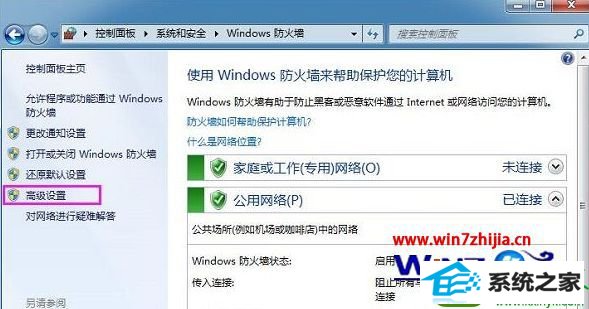
5、选择windows防火墙属性;
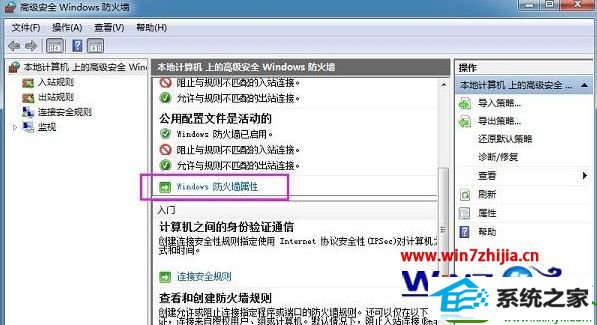
6、选择公用配置文件选项下的日志自定义;
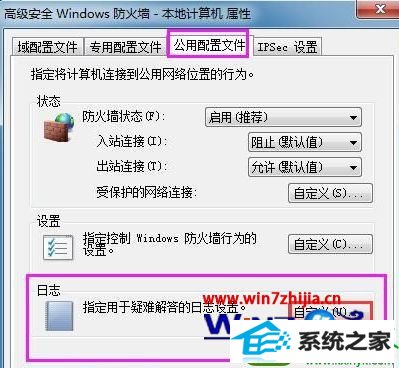
7、选择记录被丢弃的数据包和记录成功的连接;
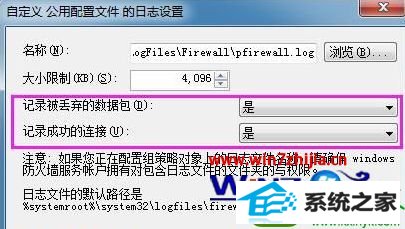
8、日志的地址默认在C:/windows/system32/LogFiles/Firewall/pfirewall.log。
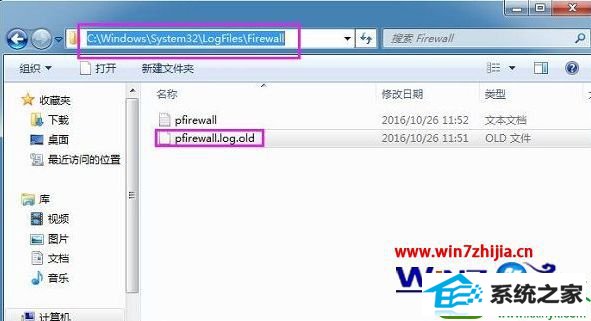
关于win10系统怎么打开防火墙日志就给大家介绍到这边了,有需要的用户们可以按照上面的方法步骤来进行操作吧
下一篇: win10系统设置自动完成分区的恢复办法